保利通视频会议资料
宝利通视频会议系统技术方案介绍
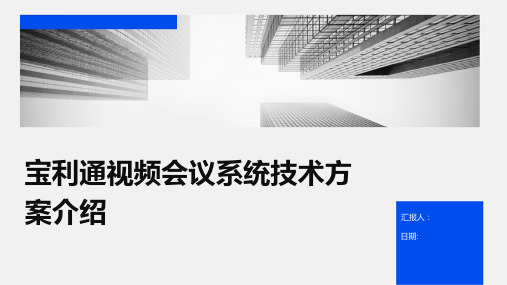
多种数据协作共享
总结词
宝利通视频会议系统支持多种数据协作共享,包括文档、图片、视频等多媒体文件,以及白板、投票等互动功能 ,实现更加高效、灵活的会议沟通。
详细描述
宝利通视频会议系统支持文档共享和协同编辑,允许与会者在线共同编辑和浏览文档。系统还支持图片、视频等 多媒体文件的实时共享,方便与会者展示和讨论各类内容。此外,白板功能和投票功能也进一步丰富了会议的互 动性和参与性。
视频会议系统可以实现远程会议、培训、协作等多种应用场 景。
宝利通视频会议系统的特点
高清视频
宝利通视频会议系统支持高清视频传 输,提供清晰、流畅的视频效果。
宽频语音
系统采用宽频语音技术,提供清晰、 稳定的语音通信效果。
稳定传输
宝利通视频会议系统采用先进的网络 传输技术,确保音视频传输的稳定性 和可靠性。
简单易用的操作界面
总结词
宝利通视频会议系统的操作界面简单易用,用户无需复杂的设置和学习成本,即可快速加入会议并享 受高效的沟通体验。
详细描述
宝利通视频会议系统采用直观的用户界面设计,方便用户快速加入会议、管理参会人员、调整音视频 设置等操作。系统还提供多种设备的兼容性,支持PC、平板、手机等设备,满足用户在不同场景下的 会议需求。
05
宝利通视频会议系统 实施及服务保障
系统实施流程及方案
流程规划
宝利通视频会议系统的实施需要提前规划 流程,包括设备采购、系统设计、安装调 试、测试验收等环节。
测试验收
在系统安装调试完成后,进行严格的测试 验收,确保系统功能正常、音视频效果良 好。
方案设计
根据客户需求和现场环境,设计合理的系 统方案,包括视频会议的硬件和软件配置 、网络拓扑结构、音视频传输等。
宝利通vsx6000介绍

宝利通polycom vsx6000一、宝利通POLYCOM VSX6000视频会议产品概述:1、宝利通Vvsx 6000(p+c双流盒)搭配套餐:配置包括:VSX6000主机,1个全向麦克风,中文遥控器,3年的标准服务。
(图片如下)2、特点和优点音频入门级机顶盒视频会议系统,内置IP连接能力;高质量摇摄—倾斜—变焦(PTZ)摄像机;音频质量出色,包括对话式立体声;无需电缆即可与people+content™IP共享内容;与soundstation VTX1000®会议产品相集成,开始视频对话;提供多种选项来添加其他显示器,麦克风、扬声器套件、网络模块和多点功能。
3、VSX 6000技术指标带宽•最大数据速率IP H323:可达768 Kbps视频标准• H.261, Annex D• H.263+ Annex F、I、J、L、N、T• H.263++ Annex W• H.264•自动选择帧速率,确保最佳视频效果• 256Kbps以上速率可达30帧/秒视频输入(1路输入+集成摄像机)•集成主摄像机• 1 x S-Video;4芯Mini DIN端子(文档摄像机,VCR)视频输出(4路输出)• 1 x S-Video;4芯Mini DIN端子(主显示器)• 1 x复合端子;RCA/Phono端子(主显示器)• 1 x S-Video;4芯Mini DIN端子(可选第二显示器)• 1 x V GA(可选第二图形显示)视频格式• NTSC、PAL、SXGA、XGA、SVGA、VGA集成主摄像机•超静音、快速云台可控摄像机(PTZ)• 65°视角范围•俯仰范围:+/- 25°(向上/向下)•转动范围:+/- 100°(向左/向右)•全视角:265°• 12倍变焦:4.2至42mm• F=1.85至2.9 mm•自动聚焦•自动白平衡• 20摄像机预设位置(10个本地和10个远端)•基于标准的远端摄像机控制(FECC)People+Content ™•双路图像(同时传输人物和高分辨率的内容)•双路音频(同时传输来自房间麦克风和PC的音频)实时人物视频分辨率• Pro-Motion支持60场(NTSC)/50场(PAL)• 4SIF (704 x 480)• 4CIF (704 x 576)• SIF (352 x 240)• CIF (352 x 288)•可选4:3或16:9显示比实时PC内容分辨率•图形支持SXGA (1280x1024),XGA (1024 x 768),SVGA (800 x 600),VGA (640 x 480)分辨率• NTSC/PAL显示器支持4CIF、CIF显示分辨率•支持Polycom环绕立体声• 14 kHz VSX Siren14支持IP• 7 kHz G.722、G.722.1• 3.4 kHz G.711、G.728、G.729A音频输入(3个输入)• 1个会议麦克风输入,可以链接3个麦克风• 1个RCA输入,接混音器或VCR• 1个RCA输入,接VCR(混音器)音频输出(2个输出)• 1个RCA外接功放或扬声器系统• 1个RCA外接录像机支持其它ITU标准• H.221通讯协议• H.224/H.281远端摄像头控制• H.323 Annex Q远端镜头控制• H225,H245• H.231多点呼叫• H.243• H233、H.234、H.235 V3加密标准•链路Bonding,Mode1网络接口• IP ( LAN , DSL , Cable Modem )• 1 个 10/100 以太网接口 (10M/100Mbps/Auto )• TCP/IP,DNS,WINS,DHCP,ARP,HTTP,FTP,Telnet• 可选无线局域网支持(通过以太网口)- 兼容 IEEE802.11b 或 802.11g ,可达 54Mbps- 支持 64 位至 128 位加密( WEP )网络特性• 自动 IP 呼叫• IP 上的自动降速• IP 地址冲突警告• 快速 IP 连接,可快速建立视频连接• 最长呼叫时间计时器• 自动 SPID 检测及线路号码配置• 通过屏幕和地址簿拨号,支持 NATO 标准 KG-194/KIV-7 加密器。
宝利通视频会议MCU系统操作手册资料

宝利通视频会议M C U 系统操作手册视频会议系统MCU会议操作手册一、会前准备各分会场应提前开启主会场视频终端电源,检查网络连接情况,电视是否有显示本端会场画面,主屏幕下方是否显示“我的IP地址”。
检查用于MCU操作的电脑是否正常,网终连接是否正常。
二、会议操作1、进入MCU管理界面打开IE浏览器界面,在地址栏输入MCU地址:XXX.XXX.XXX.XXX,回车即可进行MCU的管理员界面,如下图:分别输入用户名和密码后点击登陆;用户名和密码由信息中心统一发放,默认情况下为用户名和密码均为POLYCOM;管理员管理界面介绍:如下图2、新建会议点击会议列表左上方的,出现如下图:点击新建会议后,会出现如下图的对话框,左边是会议属性列表,右边是会议属性的配置选项:“常规”选项:在常规属性里面,可以进行如下配置:会议名称可输入需要召开的会议名称,这名称会在会议中显示出来;会议模板会议模板有832K速率视频会议和1.2 M速率视频会议,如有双流会议,建议先择1.2M速率视频会议模板;会议时长可以定义会议召开的时长,默认为8小时,会议最长不得超过24小时会议号码此号码用于区别不同的会议,供于终端呼入MCU选择需要加入的会议时使用;会议密码设置加入会议的密码;主席密码设置会议主席密码;“与会者”选项:点击“从地址薄添加”,打开地址簿选择与会者;选择与会者;“组播”选项:本属性用于开启会议组播;如需组播,把“启用组播”打勾,把“LAN1”上的勾去掉,把“LAN2“打勾就完成;“信息”选项:本属性用于输入本会议的一些附加说明或计费信息,如无特别说明一般为空;当以上设置完毕时,会议正常召开,整个界面如下图所示;3、会议控制1、邀请与会者:呼叫与会者,从MCU向终端进行呼叫,如下图:2、断开与会者:挂断与会者,把MCU与终端之间的呼叫挂断,如下图:3、静音:在MCU端把下面对应的会场静音(相当于在MCU上关闭与会会场的麦克风,中止该会场的声音发送到MCU)取消静音:关闭该会场的静音功能(相当于打开与会会场的麦克风)4、闭音:在MCU端把下面分会场的音箱关掉(中止MCU把其它会场的声音传送给该会场)取消闭音:关闭掉闭音功能(让MCU把其它会场的声音传送到该会场)4、视频设置如果需要对正在召开的会议进行设置变更,请参照如下详细说明,下图为当前会议界面;如上图,在当前会议名称下(红框部分),鼠标双击或按右键显示菜单选择“属性”,出现会议的属性对话框,显示“常规”情况,会议模板已设定好,无需变更,如下图;“高级”选项,在新建会议时已设定,在会议过程中无需变更,如下图;“视频质量”选项,在新建会议时已设定,对话框里各参数显示灰色状态,在会议过程中无法变更,如下图;“视频设置”选项,可根据开会需要,选择“分屏模式”和多画面显示,如下图;进行视频设置选项,可根据需要在右边选择一种分屏模式;可选择相同分屏和演讲者模式;演讲者模式:所有与会者终端将全屏显示演讲者,而同时演讲者终端将按照此处设定的布局显示其他与会者。
视频会议系统培训手册(宝利通)

VSX 7000E的基本设置
显示
H.239双流的第二路图像的显示位置可以根据实际需要进行选择。 即可以显示在监视器1上,也可以显示在监视器2上。菜单中的内容 即双流图像的第二路图像,通过该菜单设置内容显示的位置。
VSX 7000E的基本设置
呼叫设置
菜单:“系统”-“管理设置”-“常规设置”-“系统设置”- “呼叫设置” 建议“最长通话时间”清空,建议“点对点自动应答”选为“是”
VSX 7000E培训手册
VSX 7000E的配置
VSX 7000E终端
镜头
遥控器
双流盒 (选配)
麦克风
VSX 7000E的连线示意图
VSX 7000E的设备安装
1.将VSX 7000e安放到预先设置好的位置。
2.将镜头线
一个接头的那端连接PowerCam的
接口。两个接头那端的S-Video线连接VSX 7000e的视频
“近端回路”可以全方位的检查终端的音频、视频。近端回路状态下应该 听到自己本地的声音,看到自己本地的图像。
VSX 7000E的基本设置
诊断
菜单:“系统”-“诊断”-“音频”
扬声器测试可以检测终端的声音输出接口和扬声设备是否工作正常。
VSX 7000E的基本设置
诊断
音频指示器可以检测终端的MIC接口、声音输入接口和声音输入设备是否 工作正常。
10. AV线连接VSX 7000e的音频线路输入接口 一端连接调音台的音频输出接口。
,另
11.将以太网线插入VSX 8400以太网接口 。
12.将电话线插入VSX 8400电话接口 。
13.电源线插入电源接口 开机。
,检测无误后按设备正面的
VSX 7000E双流盒的安装
视频会议培训设备以宝利通为例ppt课件

4.4-2 时间设置:
通过“系统”→“管理设置”→“常规设置”→“位置”里的第3页进行设置
4.4-3 系统名称:
通过“系统”→“管理设置”→“常规设置”→“系统设置”→“目录”里进行设置
4.4-4 网络设置:
6.6 视频问题→输出
看不到远端的画面
1.设备到电视机的视频线是否接好, 2.插拔不当会引起线缆接头松动; 3.电视机是否调到了正确输入源; 4.是否使用了过多的转换头,导致转换时出错;
注:可使用排除法,将一台显示器直接接入终端的输 出端口看是否有画面输出
6.7 网络问题
网络丢包,掉线一般有以下几个原因: 1.运营商线路及设备问题; 2.局域网内设置了防火墙和QOS策略; 3.局域网内的其它电脑有广播包或ARP攻击; 4.局域网内产生回路; 注:必要时可排除局域网,先采取点对点的方式来检 测外线接入是否正常,再逐层排查局域网内部问题
内容4
终端的基本设置
4.1 摇控器常用操作
查看系统状态 浏览显示布局画中画
存储摄像机预设 禁止本地声音传送给对方
返回键
控制录制设备
电源开关键 发送或关闭双流 选择摄像机或其它视频源 查看或管理目录 主菜单键 数字键或调用预设位
4.2 系统菜单结构
主页屏幕
系统
管理设置 诊断 系统信息 实用程序
系统状态 呼叫统计 网络 视频 音频 系统重设
6.3 声音问题→输入诊断
当本地终端的音频指示器里有“麦克风”和“线路输入”的绿色波动条时, 说明本地终端发送到远端终端的声音正常
6.4 声音问题→输出诊断
PolyCOM视频会议基础知识

H320 终端
12
视频会议组件
网络 终端(Terminal) MCU(多点控制单元) 网关(Gateway) 网闸/关守(Gatekeeper)
2012-6-18 | Polycom Confidential
13
视频会议终端
功能
图像,声音采集和重现 图象,声音压缩 音视频输入输出 网络协议和接口 实时控制
音频
唇音同步 回声消除
视频会议技术
H.239双流 PoC图像合成技术 丢包恢复技术LPR
2012-6-18 | Polycom Confidential 24
制式
NTSC制式
525行/帧(有效行483), 30帧/秒 隔行扫描,高宽比4:3 美国、加拿大等大部分西半球国家使用
相当于电视的50HZ变为100HZ,图像无闪烁
图像由4:3变为16:9
等离子电视满屏显示没有变形 避免了4CIF产品连接等离子显示器时的遮幅和图像拉伸变形
2012-6-18 | Polycom Confidential
31
常见标清接口
复合视频
也叫AV接口或者Video接口
S端子
一种五芯接口 将亮度和色度信号分离输出,避免了亮度 和色度的相互干扰
图像清晰度要达到720线以上
2012-6-18 | Polycom Confidential
26
视频分辨率的业界标准
2012-6-18 | Polycom Confidential
27
图像清晰度
CIF VCD效果
4CIF DVD效果
2012-6-18 | Polycom Confidential
宝利通视频会议系统技术方案介绍
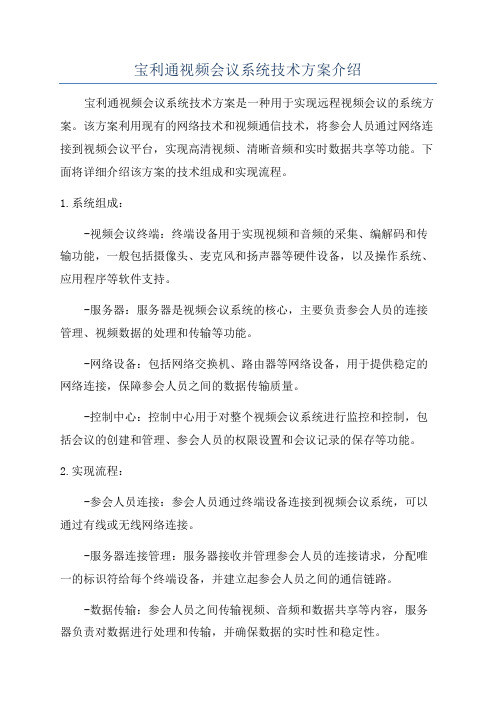
宝利通视频会议系统技术方案介绍宝利通视频会议系统技术方案是一种用于实现远程视频会议的系统方案。
该方案利用现有的网络技术和视频通信技术,将参会人员通过网络连接到视频会议平台,实现高清视频、清晰音频和实时数据共享等功能。
下面将详细介绍该方案的技术组成和实现流程。
1.系统组成:-视频会议终端:终端设备用于实现视频和音频的采集、编解码和传输功能,一般包括摄像头、麦克风和扬声器等硬件设备,以及操作系统、应用程序等软件支持。
-服务器:服务器是视频会议系统的核心,主要负责参会人员的连接管理、视频数据的处理和传输等功能。
-网络设备:包括网络交换机、路由器等网络设备,用于提供稳定的网络连接,保障参会人员之间的数据传输质量。
-控制中心:控制中心用于对整个视频会议系统进行监控和控制,包括会议的创建和管理、参会人员的权限设置和会议记录的保存等功能。
2.实现流程:-参会人员连接:参会人员通过终端设备连接到视频会议系统,可以通过有线或无线网络连接。
-服务器连接管理:服务器接收并管理参会人员的连接请求,分配唯一的标识符给每个终端设备,并建立起参会人员之间的通信链路。
-数据传输:参会人员之间传输视频、音频和数据共享等内容,服务器负责对数据进行处理和传输,并确保数据的实时性和稳定性。
-会议控制:控制中心对会议进行管理,包括会议的创建和结束、参会人员的权限设置、会议记录的保存等操作。
-会议互动:参会人员可以通过终端设备进行语音交流、视频交流和数据共享,实现真实的会议互动效果。
3.技术特点:-高清视频:系统支持高清视频传输,可以实现清晰细腻的图像显示,提升参会人员的互动体验。
-实时音频:系统支持高质量的音频传输,可以实现同步的语音交流,确保会议的顺利进行。
-实时数据共享:系统支持实时的数据共享功能,可以方便地传输文档、图片和幻灯片等内容,提高会议的效率。
-多终端支持:系统可以支持多种终端设备,包括PC、手机、平板等,可以满足不同用户的需求。
宝利通银行视频会议解决方案
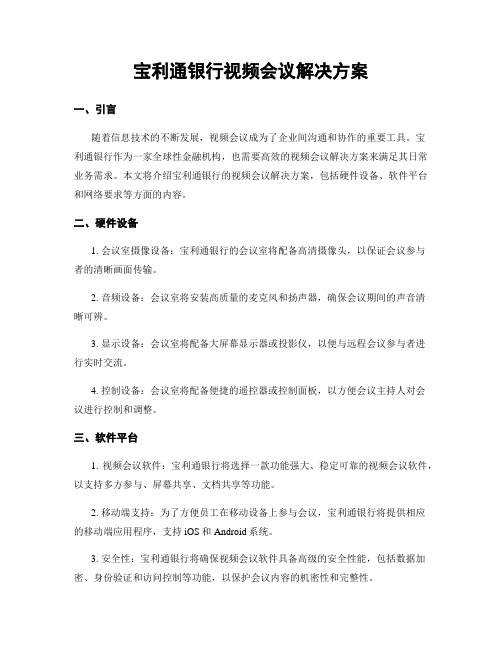
宝利通银行视频会议解决方案一、引言随着信息技术的不断发展,视频会议成为了企业间沟通和协作的重要工具。
宝利通银行作为一家全球性金融机构,也需要高效的视频会议解决方案来满足其日常业务需求。
本文将介绍宝利通银行的视频会议解决方案,包括硬件设备、软件平台和网络要求等方面的内容。
二、硬件设备1. 会议室摄像设备:宝利通银行的会议室将配备高清摄像头,以保证会议参与者的清晰画面传输。
2. 音频设备:会议室将安装高质量的麦克风和扬声器,确保会议期间的声音清晰可辨。
3. 显示设备:会议室将配备大屏幕显示器或投影仪,以便与远程会议参与者进行实时交流。
4. 控制设备:会议室将配备便捷的遥控器或控制面板,以方便会议主持人对会议进行控制和调整。
三、软件平台1. 视频会议软件:宝利通银行将选择一款功能强大、稳定可靠的视频会议软件,以支持多方参与、屏幕共享、文档共享等功能。
2. 移动端支持:为了方便员工在移动设备上参与会议,宝利通银行将提供相应的移动端应用程序,支持iOS和Android系统。
3. 安全性:宝利通银行将确保视频会议软件具备高级的安全性能,包括数据加密、身份验证和访问控制等功能,以保护会议内容的机密性和完整性。
四、网络要求1. 带宽要求:为了保证视频会议的流畅进行,宝利通银行的会议室将需要足够的网络带宽支持,建议每个会议室至少有100Mbps的带宽。
2. 网络稳定性:宝利通银行将确保会议室所在的网络环境稳定可靠,避免因网络中断或延迟而影响会议质量。
3. QoS支持:为了提供高质量的视频会议服务,宝利通银行将配置网络设备以支持QoS(Quality of Service)功能,以保证视频数据的优先传输。
五、使用指南1. 预约会议:宝利通银行的员工可以通过内部预约系统预约视频会议,包括指定会议时间、参与人员和会议主题等信息。
2. 会议准备:会议主持人需要提前检查会议设备的正常运行,并确保会议室的环境整洁有序。
3. 会议开始:在会议开始前,会议主持人需要启动视频会议软件,并邀请参与人员加入会议。
宝利通教材PolyCom_HD8000视频会议体制操作手册

设备安装-1台电视机
设备安装-2台电视机
HDX8000终端基本配置
系统设置
系统设置完成设备所有的参数设置,主要包括: IP地址设置 摄像机设置 监视器设置 主页屏幕设置 音频设置
系统设置可以通过以下两种方式来完成: 遥控器:通过遥控器的主页 按钮,进入屏幕左下
角的系统 远程访问:在PC上打开浏览器,输入视频终端的IP地
DVI转VGA头
DVI端公头(24+5),VGA端母头
设备连接
具体连接如下说明: 摄像头————视频输入1 麦克风————麦克风接口(两个口均可) 视频输出1————电视机的分量接口(YPbPr) 视频输出2————电视机的分量接口(YPbPr) 音频输出————电视机的音频接口 笔记本————笔记本/PC输入口 网线————LAN口
监视器-1
监视器-2
监视器-3
监视器-4
HDX8000终端操作
开关机
开关机操作可以分别通过遥控器和 主机前面板开关按钮来完成。
需要注意的是,只要主机处于供电 状态,不管设备是否开机,HDX系列的 标配摄像头均处于加电状态。
开关机
• 开机 打开 Polycom HDX 系统的电源: 按Polycom 遥控器上的 电源按钮,或者按系统正面的电 源开关。 将在 10 秒内显示 Polycom 开机显示屏幕。
HDX8000接口介绍
外观
背板图
HDX 8000 接口
Serial RS-232 DVD音频
ISDN/PRI 接口
麦克风 (2) 电话接口
PC音频输入
ቤተ መጻሕፍቲ ባይዱ
USB 2.0
音频输入 音频输出
2个网口
视频输入1
宝利通视频会议MCU系统操纵说明材料
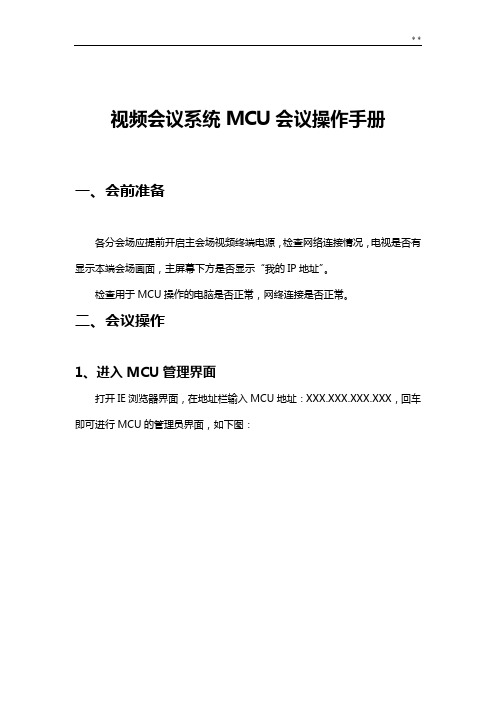
视频会议系统MCU会议操作手册一、会前准备各分会场应提前开启主会场视频终端电源,检查网络连接情况,电视是否有显示本端会场画面,主屏幕下方是否显示“我的IP地址”。
检查用于MCU操作的电脑是否正常,网终连接是否正常。
二、会议操作1、进入MCU管理界面打开IE浏览器界面,在地址栏输入MCU地址:XXX.XXX.XXX.XXX,回车即可进行MCU的管理员界面,如下图:分别输入用户名和密码后点击登陆;用户名和密码由信息中心统一发放,默认情况下为用户名和密码均为POLYCOM;管理员管理界面介绍:如下图2、新建会议点击会议列表左上方的,出现如下图:点击新建会议后,会出现如下图的对话框,左边是会议属性列表,右边是会议属性的配置选项:“常规”选项:在常规属性里面,可以进行如下配置:会议名称可输入需要召开的会议名称,这名称会在会议中显示出来;会议模板会议模板有832K速率视频会议和1.2 M速率视频会议,如有双流会议,建议先择1.2M速率视频会议模板;会议时长可以定义会议召开的时长,默认为8小时,会议最长不得超过24小时会议号码此号码用于区别不同的会议,供于终端呼入MCU选择需要加入的会议时使用;会议密码设置加入会议的密码;主席密码设置会议主席密码;“与会者”选项:点击“从地址薄添加”,打开地址簿选择与会者;选择与会者;“组播”选项:本属性用于开启会议组播;如需组播,把“启用组播”打勾,把“LAN1”上的勾去掉,把“LAN2“打勾就完成;“信息”选项:本属性用于输入本会议的一些附加说明或计费信息,如无特别说明一般为空;当以上设置完毕时,会议正常召开,整个界面如下图所示;3、会议控制1、邀请与会者:呼叫与会者,从MCU向终端进行呼叫,如下图:2、断开与会者:挂断与会者,把MCU与终端之间的呼叫挂断,如下图:3、静音:在MCU端把下面对应的会场静音(相当于在MCU上关闭与会会场的麦克风,中止该会场的声音发送到MCU)取消静音:关闭该会场的静音功能(相当于打开与会会场的麦克风)4、闭音:在MCU端把下面分会场的音箱关掉(中止MCU把其它会场的声音传送给该会场)取消闭音:关闭掉闭音功能(让MCU把其它会场的声音传送到该会场)4、视频设置如果需要对正在召开的会议进行设置变更,请参照如下详细说明,下图为当前会议界面;如上图,在当前会议名称下(红框部分),鼠标双击或按右键显示菜单选择“属性”,出现会议的属性对话框,显示“常规”情况,会议模板已设定好,无需变更,如下图;“高级”选项,在新建会议时已设定,在会议过程中无需变更,如下图;“视频质量”选项,在新建会议时已设定,对话框里各参数显示灰色状态,在会议过程中无法变更,如下图;“视频设置”选项,可根据开会需要,选择“分屏模式”和多画面显示,如下图;进行视频设置选项,可根据需要在右边选择一种分屏模式;可选择相同分屏和演讲者模式;演讲者模式:所有与会者终端将全屏显示演讲者,而同时演讲者终端将按照此处设定的布局显示其他与会者。
宝利通PolyComHDX8000视频会议系统操作手册ppt

音量的控制和静音
音量控制调节的是你的会场听到的音量大小, 静音调节的是你的麦克风的开关。 音量调节:分为以下两步,需互相配合
1、按遥控器上的 音量按钮,可以控制 HDX视频终端设备输出音量的大小。
2、调节扬声器(喇叭)的音量。电视机的 遥控器调节电视机喇叭的音量大小,使用调 音台等设备调节专业扬声器的音量大小。
LAN属性-1
LAN属性-2
监视器-设置建议
HDX8000可连接的显示器数目最大为3,设置 步骤如下: 第一步,先确定有你几台电视机,你准备连接几 台,然后确定电视机有什么接口以及支持什么分 辨率,你准备使用什么接口和多大的分辨率; 第二步,确定你想电视机上显示什么图像(本地 图像,远端会场图像还是PPT); 第三步,你是否准备录像,使用什么样的录像机 和相关的接口。
HDX8000接口介绍
外观
背板图
HDX 8000 接口
Serial RS-232 DVD音频
ISDN/PRI 接口
麦克风 (2) 电话接口
PC音频输入
USB 2.0
音频输入 音频输出
2个网口
视频输入1
笔记本/PC
视频输出1
视频输入2
DVD视频
视频输出1
HDX8000设备连接
VGA线
HDX8000设备连接
3、通过遥控器的左右键在不同视频源间进行 移动,按下遥控器的 按钮选择该视频源。
视频源和摄像机控制
摄像机控制:请按 近端或 远端, 分别控制近端站点或远端站点的摄像机。 1、上下左右:按遥控器上的箭头按钮, 将摄像机向上、下、左或右移动。
2、按 变焦调整摄像机的焦距。
3、位置预设:先将镜头摇至合适位置,然 后按下遥控器某一数字键2-3秒钟,直到屏 幕上出现预设已存储的提示,则该镜头位 置即被存储到了该数字键上。调用位置预 设则直接按该数字键即可。
宝利通(Polycom)视频会议 RMX 2000简介(中文)

本方案中配置的 RMX2000 是实时媒体会议平台,可为招商银行提供简单和 易于管理的多点视频和一体化(视频,音频,内容)的会议服务。
最新一代的电信级平台 RMX2000 实时媒体会议平台基于先进的电信计算体系结构(AdvancedTCA)提 供最佳的清晰、锐丽的视频、音频和多媒体内容。基于标准的平台设计,采用最 先进的通信技术,确保优良的产品性能、可靠性和可管理性,可支持 H,323 和 SIP 以及两者混合的会议,可支持 H.261,H.263,H.263++,H.264 等视频协议, 能支持 720P 的 HD 效果,以及能支持 G.711a/u、G.722、G.722.1、G.723.1、G.729 和 Siren™ 14、G.722.1 Annex C 宽带音频协议。
视频参数 • H.261,H.263,H.263++,H.264 • 最大每秒 30 帧 • 视频格式支持包括 QCIF、CIF 和 SIF 直至 720p • 支持最高 720p 的多分屏(CP)、协议转换及声音激励模式 • 宽高比支持 16:9 及 4:3 • H.239 数据共享分辨率:VGA, SVGA, XGA
RMX 2000 板卡背板图:
RMX 2000 连接参考图:
RMX 2000 可以安装在标准的 19 英寸机柜中进行使用。 RMX 2000 机柜连接参考图:
RMX 2000 实时媒体会议平台是 POLYCOM 15 年产品研发经验和业界领先的 会议和协作应用的结晶,融合了 10 年来在业界领先的 MGC 的市场和技术经验 , 是 POLYCOM 全面协作解决方案的核心,可以和招商银行总部的 POLYCOM MGC-50 的级联使用,为招商银行信用卡中心提供了超越地域界限的无缝和自然 的交流方式。
宝利通人寿视频会议系统解决方案管理资料
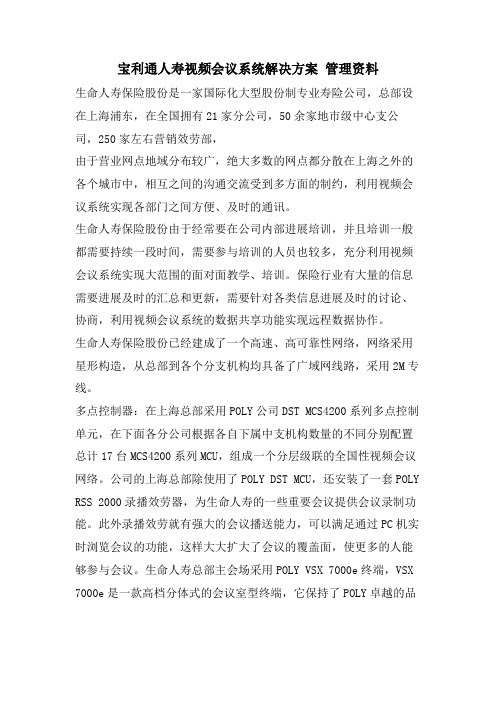
宝利通人寿视频会议系统解决方案管理资料生命人寿保险股份是一家国际化大型股份制专业寿险公司,总部设在上海浦东,在全国拥有21家分公司,50余家地市级中心支公司,250家左右营销效劳部,由于营业网点地域分布较广,绝大多数的网点都分散在上海之外的各个城市中,相互之间的沟通交流受到多方面的制约,利用视频会议系统实现各部门之间方便、及时的通讯。
生命人寿保险股份由于经常要在公司内部进展培训,并且培训一般都需要持续一段时间,需要参与培训的人员也较多,充分利用视频会议系统实现大范围的面对面教学、培训。
保险行业有大量的信息需要进展及时的汇总和更新,需要针对各类信息进展及时的讨论、协商,利用视频会议系统的数据共享功能实现远程数据协作。
生命人寿保险股份已经建成了一个高速、高可靠性网络,网络采用星形构造,从总部到各个分支机构均具备了广域网线路,采用2M专线。
多点控制器:在上海总部采用POLY公司DST MCS4200系列多点控制单元,在下面各分公司根据各自下属中支机构数量的不同分别配置总计17台MCS4200系列MCU,组成一个分层级联的全国性视频会议网络。
公司的上海总部除使用了POLY DST MCU,还安装了一套POLY RSS 2000录播效劳器,为生命人寿的一些重要会议提供会议录制功能。
此外录播效劳就有强大的会议播送能力,可以满足通过PC机实时浏览会议的功能,这样大大扩大了会议的覆盖面,使更多的人能够参与会议。
生命人寿总部主会场采用POLY VSX 7000e终端,VSX 7000e是一款高档分体式的会议室型终端,它保持了POLY卓越的品质和完备的功能,既集成了POLY的技术优势,同时又满足了用户实用的需求。
生命人寿公司具有12个分公司和7个独立的三级机构。
各分公司和独立三级机构采用POLY VSX 6000视频会议终端,VSX 6000是构造紧凑、功能强大、使用便捷的视频会议终端设备,具有集成的高质量摄像头,具备丰富的功能,可以轻松实现团体视频会议系统和现有数据网络的一体化集成,支持H.264视频编码标准和POLY Siren 14 宽带CD音频协议,内置集成的中频扬声器,具有优异的音质,是最出色的一款顶置系统。
宝利通银行视频会议解决方案
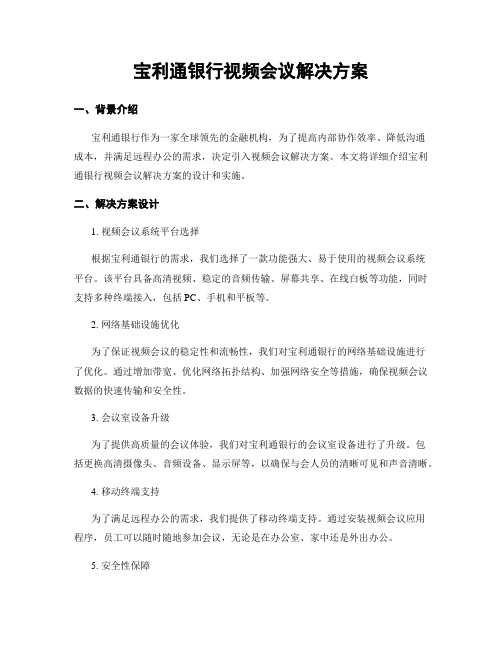
宝利通银行视频会议解决方案一、背景介绍宝利通银行作为一家全球领先的金融机构,为了提高内部协作效率、降低沟通成本,并满足远程办公的需求,决定引入视频会议解决方案。
本文将详细介绍宝利通银行视频会议解决方案的设计和实施。
二、解决方案设计1. 视频会议系统平台选择根据宝利通银行的需求,我们选择了一款功能强大、易于使用的视频会议系统平台。
该平台具备高清视频、稳定的音频传输、屏幕共享、在线白板等功能,同时支持多种终端接入,包括PC、手机和平板等。
2. 网络基础设施优化为了保证视频会议的稳定性和流畅性,我们对宝利通银行的网络基础设施进行了优化。
通过增加带宽、优化网络拓扑结构、加强网络安全等措施,确保视频会议数据的快速传输和安全性。
3. 会议室设备升级为了提供高质量的会议体验,我们对宝利通银行的会议室设备进行了升级。
包括更换高清摄像头、音频设备、显示屏等,以确保与会人员的清晰可见和声音清晰。
4. 移动终端支持为了满足远程办公的需求,我们提供了移动终端支持。
通过安装视频会议应用程序,员工可以随时随地参加会议,无论是在办公室、家中还是外出办公。
5. 安全性保障为了保护宝利通银行的会议数据安全,我们采取了多重安全措施。
包括加密传输、身份验证、会议室密码等,确保只有授权人员才能参加会议,并保护会议内容不被泄露。
三、解决方案实施1. 系统部署和配置我们的工程师团队将负责视频会议系统的部署和配置工作。
根据宝利通银行的需求,我们将在各个会议室安装设备,并进行网络连接和配置,确保系统的正常运行。
2. 培训与支持为了帮助宝利通银行的员工熟悉和使用视频会议系统,我们将提供专业的培训和支持。
包括系统操作培训、故障排除指导等,以确保员工能够充分利用视频会议系统进行工作。
3. 后期维护和升级我们将与宝利通银行建立长期合作关系,提供系统的后期维护和升级服务。
包括定期检查、故障修复、软件升级等,以确保视频会议系统的稳定运行和功能更新。
四、预期效果与收益1. 提高内部协作效率通过视频会议系统,宝利通银行的员工可以随时随地进行沟通和协作,不再受制于时间和空间的限制。
宝利通PolyCom_HDX8000视频会议系统操作手册综述

呼叫和应答
发出视频呼叫,可以按下列任何方式发出视频呼叫: 直接输入号码或IP地址 调用方式(最近呼叫列表、联系人列表或快速拨号列表、目录) 直接输入号码或IP地址发出呼叫,请执行下列操作: 1、在拨号字段中,输入IP地址信息; 2、选择通话质量 — 指定此呼叫的呼叫速率或呼叫类型。对于大 多数呼叫,请选择自动,以便由系统来确定呼叫的最佳质量; 3、按遥控器上的 呼叫以发出呼叫。 屏幕上即显示呼叫进度指示器,表示正在发出呼叫。当指示灯变 为绿色时,表示呼叫已接通。
故障处理流程
•检查设置是否正确 •检查电源电压是否正常和稳定 •检查连接线及连接头是否接触良好 •设备重新启动 •若连接不通,可挂断再连接一下 •系统重设或软件重装和升级 •与我公司工程师联系
简单故障处理
无声音(听不到对方声音)
电视机到设备的音频线是否接好,插拔不当会引 起线缆接头松动; 电视机的音量是否调整到适当位置; 设备的遥控器音量是否调整到适当位置; 对方会场是否静音。
菜单结构
常规设置 网络 监视器 摄像机 音频 LAN属性 全球服务
主页屏幕
管理设置 诊断 系统状态 呼叫统计 网络 视频 音频 系统重设
系统信息
实用程序
主页屏幕
系统
管理设置
LAN属性
设置要求: •采用手工输入IP地址的方式,正确设 置IP地址、子网掩码和网关 •域名和DNS服务器可以不设置 •LAN速度和双工模式根据需要设置
诊断菜单
接下来,了解一些诊断菜单的内容
主页屏幕 系统 诊断
•系统状态:显示系统呼叫的状态 •呼叫统计 •网络:近端回路,PING •视频 •音频:扬声器测试,音频指示器 •系统重设:输入正确的序列号(通常位于设备底 部的标签上),恢复设备参数设置到出厂默认值
宝利通PolyCom_HDX8000视频会议系统操作手册资料

LAN属性-1
LAN属性-2
监视器-设置建议
HDX8000可连接的显示器数目最大为3,设置 步骤如下: 第一步,先确定有你几台电视机,你准备连接几 台,然后确定电视机有什么接口以及支持什么分 辨率,你准备使用什么接口和多大的分辨率; 第二步,确定你想电视机上显示什么图像(本地 图像,远端会场图像还是PPT); 第三步,你是否准备录像,使用什么样的录像机 和相关的接口。
址,进入管理设置
主页屏幕
菜单结构
管理设置 诊断 系统信息 实用程序
系统状态 呼叫统计 网络 视频 音频 系统重设
常规设置 网络 监视器 摄像机 音频 LAN属性 全球服务
主页屏幕
系统
管理设置
LAN属性
设置要求: •采用手工输入IP地址的方式,正确设 置IP地址、子网掩码和网关 •域名和DNS服务器可以不设置 •LAN速度和双工模式根据需要设置
监视器-1
监视器-2
监视0终端操作
开关机
开关机操作可以分别通过遥控器和 主机前面板开关按钮来完成。
需要注意的是,只要主机处于供电 状态,不管设备是否开机,HDX系列的 标配摄像头均处于加电状态。
开关机
• 开机 打开 Polycom HDX 系统的电源: 按Polycom 遥控器上的 电源按钮,或者按系统正面的电 源开关。 将在 10 秒内显示 Polycom 开机显示屏幕。
HDX8000安装操作手册
HDX8000终端安装、使用介绍
• HDX8000终端的接口介绍 • HDX8000终端的物理接线 • HDX8000终端基本配置 • HDX8000终端操作 • HDX8000终端维护
HDX8000的安装
主要组件 编解码器 (codec) 摄像机 麦克风 遥控器
